本经验以CAD2007版本为例,介绍如何创建可编辑编号的块
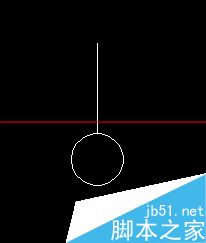
1、正常启动CAD2007。先打开正交命令。(正交命令在CAD2007正下角,点击一下,即可打开,打开成功的图形呈嵌入样子)。然后在命令框输入l,执行直线命令l,画出一条直线。

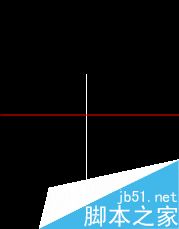
2、先打开对象捕捉命令。同样和上面的正交命令相同,在CAD2007正下角。然后鼠标移动到对象捕捉命令,鼠标右击,点击设置。在弹出的框里面,点击全部选择,然后点击确定,关闭框。在命令框输入c,执行画圆命令。由于打开对象捕捉的命令,便于精确画图,鼠标移动到直线的末端,出现虚线,虚线长度的多少就是圆的半径。鼠标左击第一次确定圆心。鼠标移动到直线的末端,左击第二次,就能画出一个圆。最后的图形如下图。
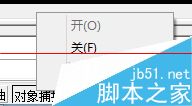
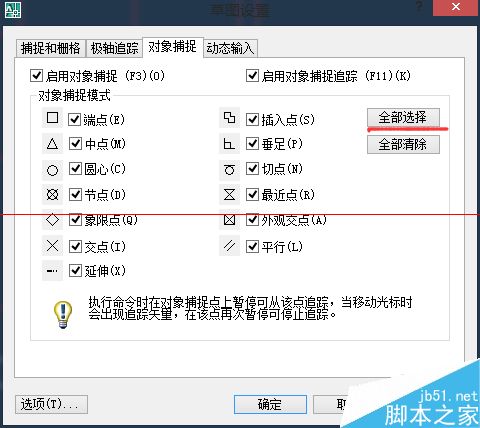

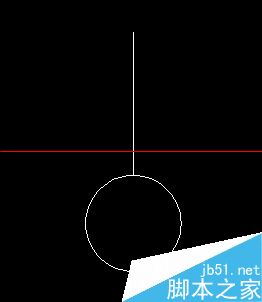
3、接着在命令框输入块的命令b,执行块命令,弹出块定义框。先点击选择对象,鼠标框选整个图形(直线加圆形)。接着点击拾取点(就是插入点),选择直线最上面的末端。然后在名称里面输入自己想要命令块的名字,最后点击确定。就完成了块的制作。
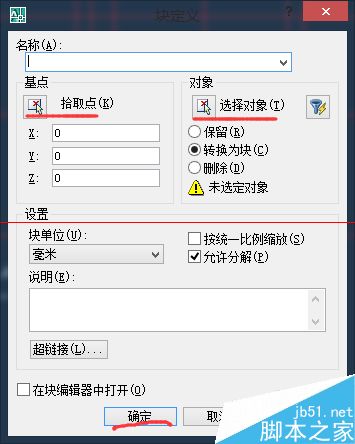
4、完成上面的步骤,你已经成功了三分之二。接着要讲的是如何在块里面输入编号。首先你将前面制作的块,插入到你要插入的地方。插入命令i。接着你会看到你前面制作的块。但是圆形里面没有任何文字。接着在命令框里面输入att,执行该命令。弹出属性定义框,在标记栏输入你想要的文字或者数字,例如1。然后点击确定关闭。你会看到鼠标的周围带着数字1。移动到你要放的圆形的位子,就完成了编号。本教程就此结束。
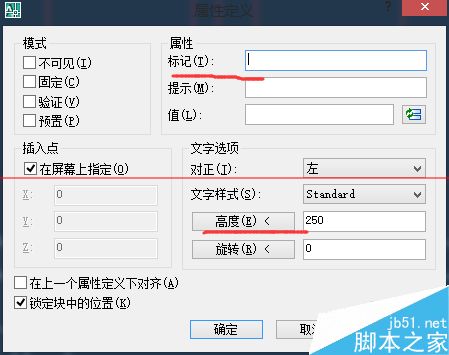
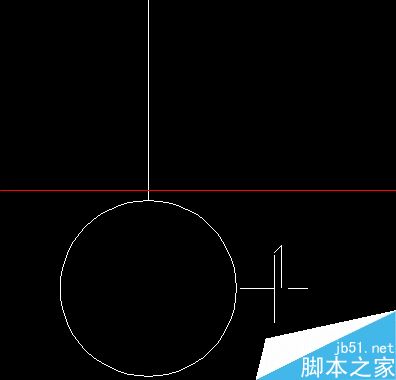
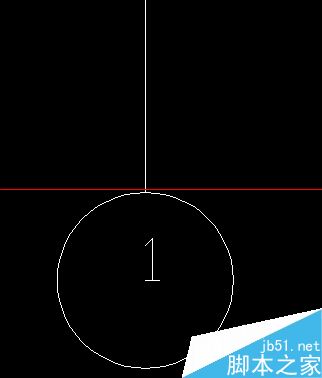
注意事项:
1、所谓执行命令,就是按空格键,或者鼠标左键。
2、如果发现自己的编号的数字或者文字或者字母很小,在文字高度方面适当增加。
3、如果有不好的地方,望建议,我会及时改进。
相关推荐:
CAD怎么使用参照编辑工具编辑块?
新闻热点
疑难解答